
Pour de nombreux musiciens, le coût de payer un ingénieur du son professionnel pour enregistrer et produire un CD démo ou des pistes de démonstration pour un profil de talent en ligne Star Now Lets Acting & Music Talent Trouver Auditions d'emploi Star Now Lets Acting & Music Talent vous êtes un acteur ou un musicien, vous vous êtes probablement demandé plus de quelques fois comment vous pouvez facilement découvrir tous les bons concerts. Je parie que vous avez également souhaité qu'il y avait ... Lire la suite est tout simplement trop élevé. Une option beaucoup plus abordable consiste à en apprendre un peu plus sur la production musicale et les techniques d'enregistrement 7 Ressources gratuites à apprendre sur l'ingénierie sonore 7 Ressources gratuites à apprendre sur l'ingénierie sonore Voici quelques ressources utiles à utiliser si vous voulez en savoir plus. faire de superbes enregistrements musicaux. Lire plus vous-même et utilisez vos outils préférés sur votre ordinateur pour enregistrer votre propre musique.
Pour certains musiciens, le processus d'enregistrement vous-même est un exercice d'apprentissage, conçu pour vous permettre de savoir exactement à quoi vous ressemblez afin d'améliorer vos performances. Mais quelle que soit la raison de votre enregistrement, il est bon de connaître une poignée de techniques décentes pour le meilleur logiciel libre disponible - et ce logiciel est Audacity.
Obtenez Audacity
Avant de commencer l'enregistrement, assurez-vous d'avoir la dernière version d'Audacity. Actuellement, c'est la version 2.0.0 publiée en mars 2012.
Préparez votre équipement d'enregistrement
Avant de faire un enregistrement audio, assurez-vous d'avoir étudié un peu les meilleures méthodes pour enregistrer vos instruments, y compris le placement du microphone et les meilleurs microphones à utiliser. 4 Mises à niveau matérielles pour les fans de Battlefield 3 [Gaming] 4 Mises à niveau matérielles pour les fans de Battlefield 3 [Gaming] Battlefield 3 a finalement été publié, apportant une expérience de tir de première classe aux jeux PC. Alors que les consoles ont également reçu le jeu, pour les joueurs de PC c'était une sortie particulièrement remarquable, comme le jeu ... Lire la suite avant de commencer à enregistrer. Enfin, vérifiez vos préférences dans Audacity pour vous assurer que vous enregistrez avec la meilleure qualité possible.
Notions d'enregistrement
Dans Audacity, l'enregistrement de voix ou d'un autre instrument avec un microphone est aussi simple que de s'assurer que l'entrée du microphone est correcte, en appuyant sur record et en appuyant sur stop. Ceci enregistrera un seul canal qui apparaîtra comme une forme d'onde et pourra être édité individuellement.
Les instruments de sauvegarde précédemment enregistrés dans la plupart des formats de fichiers peuvent également être importés dans Audacity (bien que vous souhaitiez vérifier la légalité de leur utilisation). La piste importée aura également son propre canal individuel dans Audacity.
Enregistrement multipiste dans Audacity
Il est possible d'enregistrer plusieurs canaux à la fois dans Audacity si vous avez le bon équipement et le bon logiciel pour le faire. Cependant, pour la plupart des amateurs, ce n'est pas faisable. Par conséquent, la manière la plus simple d'enregistrer plusieurs pistes est de le faire une par une.
Commencez par importer une piste précédemment enregistrée (ou en enregistrant tout le groupe en même temps) qui peut être utilisée pour vous garder tout à temps. Ensuite, enregistrez chaque instrument individuellement, en s'assurant que la personne qui joue a un casque, afin qu'il puisse entendre la piste d'origine, mais qu'elle ne soit pas captée par les microphones. Dans Audacity, assurez-vous que la sélection "Overdub" est cochée pour que de nouvelles pistes soient générées.
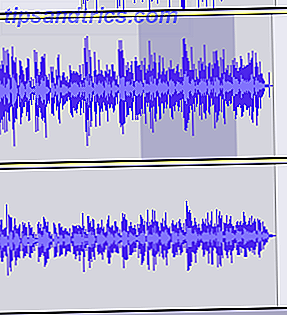
Si une section de l'enregistrement n'est pas tout à fait correcte, elle peut être supprimée de la piste en sélectionnant Supprimer Audio> Silence Audio ou Limites de clip> Diviser nouveau . Ne le supprimez pas ou ne le coupez pas, car cela joignera les sections de chaque côté et rendra la musique hors du temps. Une nouvelle piste peut être enregistrée pour remplacer cette section, en commençant juste avant la partie supprimée en cliquant sur la barre de temps.

Lorsque tous les canaux individuels sont enregistrés, vous pouvez couper l'enregistrement scratch d'origine (mais ne le supprimez pas - juste au cas où). Jouez le reste des canaux ensemble et déplacez-les un petit peu s'il y a un décalage. Pour ce faire, cliquez et maintenez, puis déplacez-vous à gauche et à droite dans la chronologie.
Les effets de la production musicale de base dans Audacity
Pour utiliser les effets de production sonore dans Audacity, sélectionnez simplement la section du canal dans lequel vous souhaitez obtenir l'effet, puis allez dans le menu effets et appliquez-le. Si vous n'utilisez pas d'effets, faites des sauvegardes de votre fichier Audacity avant de les appliquer afin de pouvoir comparer le son et revenir facilement si nécessaire. En outre, dupliquez des canaux ou une section de canaux avant d'appliquer des effets, de sorte que vous ayez toujours votre son d'origine.
Utilisez l'effet Amplify pour régler le volume d'une section d'un canal. Par exemple, pour rendre les voix plus fortes contre les instruments. Vous pouvez également utiliser l'effet Fade In / Out pour créer des transitions douces. Normaliser le son le rendra aussi fort que possible sans le déformer.
Le pitch peut être changé sans affecter le tempo. Cependant, la plupart des gens conseillent d'utiliser cette fonctionnalité avec parcimonie.

Les effets tels que Reverb, Phase, Wahwah et les filtres sont mieux essayés et testés par vous, car il est difficile d'imaginer comment cela va sonner avant de l'essayer. N'oubliez pas de conserver vos canaux d'origine car vous pouvez les utiliser pour appliquer différents niveaux de volume à l'original et à l'effet.
L'égalisation est plus difficile à appliquer car lorsque vous cliquez sur la ligne, vous voyez un nœud qui peut être tiré dans de nombreuses directions pour réduire la fréquence des graves et augmenter les hautes fréquences. Ce que cela fait, c'est ajuster la tonalité et rendre le son plus clair, mais quand il s'agit d'appliquer réellement l'effet, vous devrez juste l'essayer et voir comment ça sonne.
Utilisez le panoramique pour déplacer l'audio d'un haut-parleur à l'autre. Vous trouverez le curseur Panning à côté du volume pour chaque canal.

Lorsque votre production sonore est terminée, vous pouvez ajouter un effet de compression final à votre musique afin de réduire la différence de volume dans votre musique.
Utiliser des extensions
Audacity dispose de nombreux plug-ins disponibles pour réaliser des effets spécifiques, tels que la réverbération et l'autoréglage. Pour installer des plug-ins ou travailler avec d'autres outils, installez d'abord Audacity VST Enabler.
Sauvegarder votre musique
Lors de la sauvegarde, vous enregistrez le fichier Audacity lui-même, avec tous les canaux multiples représentés pour le peaufinage ultérieur. Si vous souhaitez donner la musique à quelqu'un d'autre ou la télécharger, vous devrez exporter le fichier Audacity dans un autre format, tel que MP3.
Plus d'astuces Audacity
MakeUseOf a précédemment couvert Audacity pour de nombreux types d'utilisations. Ces articles peuvent également vous être utiles:
- Comment faire pour supprimer le bruit ambiant de vos fichiers audio en utilisant Audacity Comment faire pour supprimer le bruit ambiant de vos fichiers audio en utilisant Audacity Comment faire pour supprimer le bruit ambiant de vos fichiers audio en utilisant Audacity Il est très simple de supprimer le bruit ambiant dans Audacity. Cela vous donnera des sensations beaucoup plus professionnelles. Lisez la suite pour savoir comment ... Lire la suite
- 3 Conseils Audacity pour améliorer vos entrevues enregistrées 3 Conseils Audacity pour améliorer vos entrevues enregistrées 3 Conseils Audacity pour améliorer vos entrevues enregistrées Lire la suite
Quelle est votre meilleure astuce pour enregistrer et produire des voix en utilisant Audacity?
Crédit d'image: Davizro Photography via Shutterstock.com



